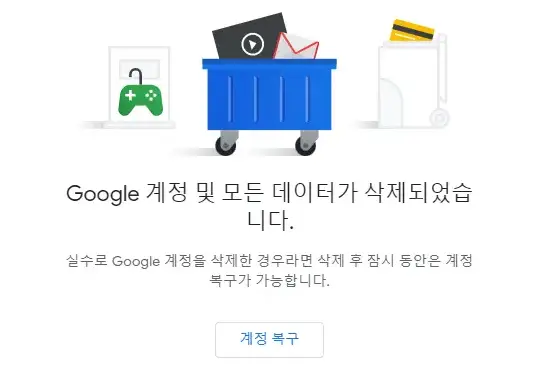구글 계정 삭제 하는 방법 요약한 글입니다. 구글 계정을 하나 새로 만들었는데 이미 안쓰는 계정이 있었다는 것을 갑자기 알게되어 바로 삭제를 했어요. 만들어놓고 잘 쓰고 있는 계정이라면 삭제하기 전에 잘 생각해보고 결정해야합니다.
다른 서비스의 복구이메일로 설정해둔 이메일 주소라던지, 유튜브 채널이 있는 경우라면 삭제하지 않는 것이 안전합니다. 아무것도 쓰지 않은 계정이 확실할 때 삭제하도록 하세요.
구글 계정 삭제 방법
- 해당 계정에 저장된 콘텐츠, 데이터, 유튜브 채널 여부를 확인하고 삭제해도 될지 결정한다
- 구글 계정을 선택한다
- 구글 계정 메뉴 중 [데이터 및 개인 정보 보호]를 선택한다.
- ‘데이터 및 개인정보보호 옵션’을 찾는다
- ‘옵션더보기’를 선택한다.
- 옵션더보기에서 ‘Google 계정 삭제’를 선택한다.
- 본인인증을 한 차례 더 하고 주의할 사항을 검토한 후 삭제 버튼을 누른다.

구글_화면위 화면처럼 구글에서 전체 메뉴를 누른 후 [Google 계정]을 선택한다.
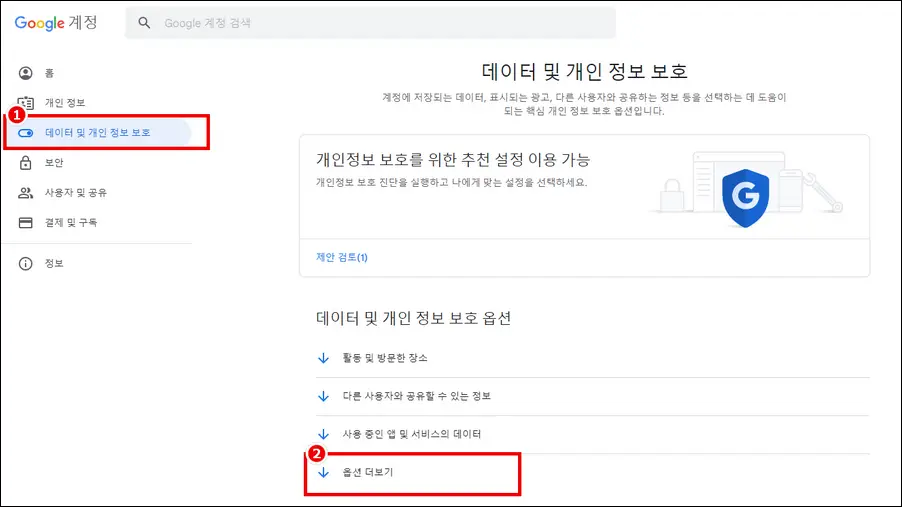
구글 계정 전체 메뉴 중 ‘데이터 및 개인 정보 보호’를 선택한다. 오른쪽 화면에서 ‘데이터 및 개인 정보 보호 옵션’ 중 [옵션 더보기]를 선택한다.
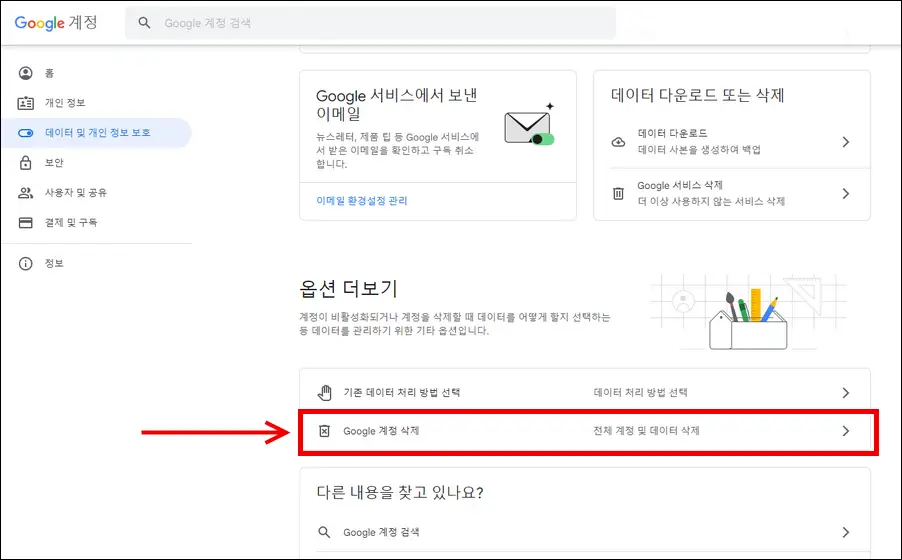
옵션 더보기 아래쪽에서 [Google 계정 삭제]를 찾아 선택한다.
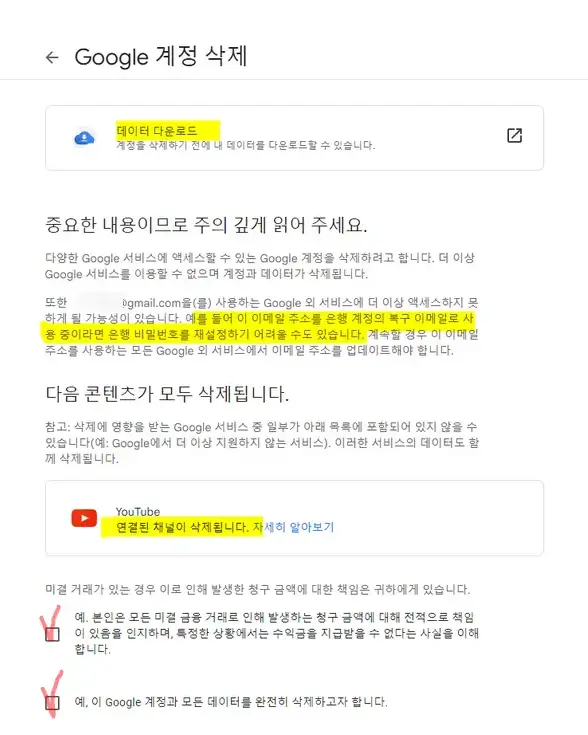
구글 계정 삭제 화면을 쭉 확인하고 삭제를 진행한다. 해당 계정의 데이터를 다운로드할 수 있으니 먼저 데이터 저장부터 해두는 것이 좋다. 해당 계정과 관련된 모든 데이터 및 콘텐츠가 삭제된다는 내용을 읽고 동의 한다. 화면 하단에 삭제 버튼을 누르면 삭제 된다.
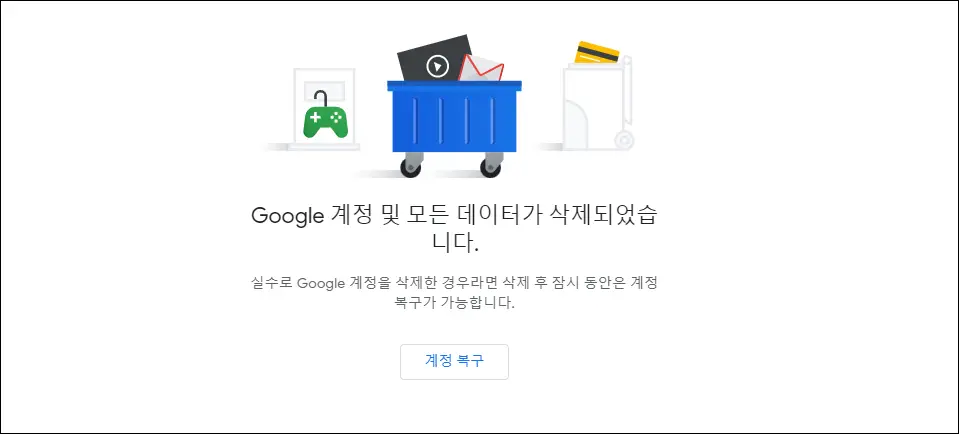
삭제 한 후 잠시동안은 계정 복구가 가능하다. 다시 복구하고 싶다면 빠르게 결정하는 것이 좋다.
구글 계정 삭제하면 일어나는 일
삭제하기 전에 꼭 한 번씩 체크해야할 내용이다.
- 해당 구글 계정에 있는 이메일, 파일, 캘린더, 사진 등 모든 데이터, 콘텐츠 삭제된다.
- 해당 구글 계정의 유튜브 콘텐츠, 채널 역시 모두 삭제되며, 수익도 지급받을 수 없다.
- 다른 서비스의 복구 이메일로 설정한 경우 삭제하면 접근할 수 없어 비밀번호 재설정에 어려움이 있을 수 있다.